ZUSAMMENFASSUNG: In diesem Tutorial geht es darum , wie Sie Ihr Android-Telefon , das nicht bootet, auf die Werkseinstellungen zurücksetzen können . Befolgen Sie also die in dieser Anleitung genannten Schritte, um Ihr Android-Telefon oder -Tablet auf die Werkseinstellungen zurückzusetzen.
Informieren Sie sich auch über die am besten empfohlene Option zum Wiederherstellen verlorener Android-Telefondaten nach dem Zurücksetzen auf die Werkseinstellungen.
Warum müssen Sie Ihr Android-Gerät auf die Werkseinstellungen zurücksetzen?
Der abgesicherte Modus ist hilfreich bei der Behebung von Android-Problemen. Aber manchmal müssen Sie alle Daten löschen und Ihr Android-Telefon oder -Tablet auf die Werkseinstellungen zurücksetzen, damit Ihr Gerät ordnungsgemäß startet.
Stellen Sie jedoch sicher, dass Sie Ihre wichtigen Daten gesichert haben, bevor Sie Ihr Telefon zurücksetzen. Es enthält Google Authenticator-Anmeldeinformationen, die verloren gehen, wenn Sie Ihr Telefon auf die Werkseinstellungen zurücksetzen . Deaktivieren Sie die Zwei-Faktor-Authentifizierung auf Ihrem Konto oder Sie werden danach Probleme haben.
Wie kann man ein Android-Telefon auf die Werkseinstellungen zurücksetzen, das nicht bootet ?
In diesem Abschnitt betrachten wir zwei Szenarien für das Zurücksetzen von Android-Telefonen auf die Werkseinstellungen . Der erste ist, wenn Ihr Telefon leicht hochfahren kann, und der zweite, wenn Ihr Telefon nicht in einem Zustand zum Hochfahren ist.
Szenario 1: Android-Gerät kann gestartet werden
Wenn der abgesicherte Modus Ihr Gerät nicht reparieren kann, können Sie den Hard-Reset-Start im speziellen Wiederherstellungsmodus durchführen.
Stellen Sie zunächst sicher, dass Ihr Gerät vollständig heruntergefahren ist.
Halten Sie die richtigen Tasten gedrückt, um Ihr Gerät im Wiederherstellungsmodus zu starten. Aber das ist von Gerät zu Gerät unterschiedlich. Hier hast du Beispiele:
- Nexus 7: Lauter + Leiser + Power
- Samsung Galaxy S3: Lauter + Home + Power
- Motorola Droid X: Zuhause + Energie
- Geräte mit Kameratasten: Lauter + Kamera
Ähnliche Geräte verwenden dieselben Tastenkombinationen. Nehmen Sie nur ein Beispiel; Das Nexus 4 verwendet auch Volume Up + Volume Down + Power.
Wenn Sie Ihr Gerät nicht in der Liste gefunden haben und keine der oben genannten Methoden funktioniert, führen Sie eine Google-Suche durch, indem Sie den Namen Ihres Geräts und „Wiederherstellungsmodus“ eingeben.
- Lassen Sie die Taste, wenn das Gerät eingeschaltet ist. Sie können ein Bild von Android finden, das mit offener Brust und freigelegten Innereien auf dem Rücken liegt.
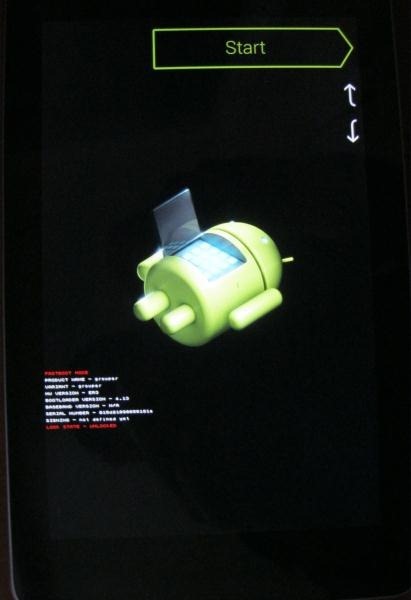
- Halten Sie die Lauter- und Leiser – Tasten gedrückt, um durch die Optionen zu navigieren, bis Sie den Wiederherstellungsmodus auf dem Bildschirm finden.
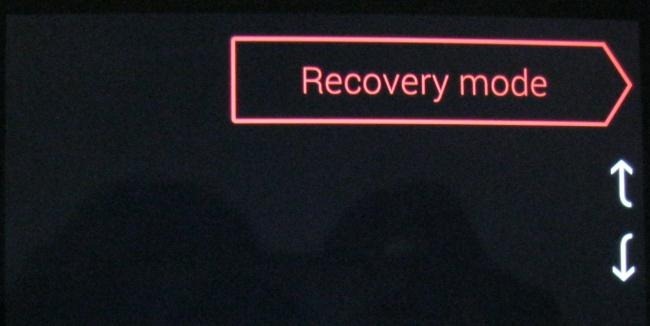
- Drücken Sie die Ein/Aus-Taste , um im Wiederherstellungsmodus neu zu starten. Sie finden ein Android mit einem roten Dreieck.

- Halten Sie die Ein-/Aus-Taste gedrückt und tippen Sie auf Lauter . Sie erhalten das Android-Systemwiederherstellungsmenü oben auf dem Bildschirm.
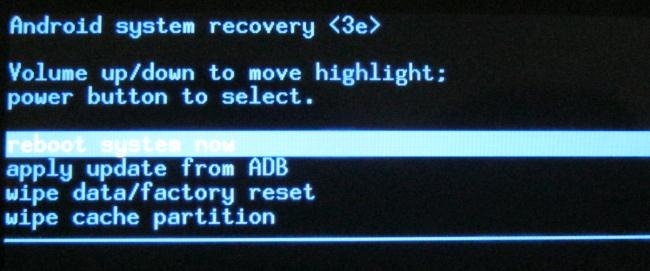
- Wählen Sie mit den Lautstärketasten die Option zum Löschen von Daten / Zurücksetzen auf die Werkseinstellungen und tippen Sie auf die Ein- / Aus- Taste, um sie zu aktivieren.
- Wählen Sie Ja, um – alle Benutzerdaten mit den Lautstärketasten zu löschen, und tippen Sie auf Ein/ Aus. Ihr Gerät wird auf die Werkseinstellungen zurückgesetzt und alle Ihre Daten werden gelöscht.

- Wenn Sie feststellen, dass Ihr Gerät an einem Punkt eingefroren ist, halten Sie die Ein- / Aus-Taste gedrückt, bis es neu gestartet wird.
Szenario 2: Android-Gerät kann nicht gestartet werden
Befolgen Sie diese beiden Tricks, um ein Android-Telefon, das nicht bootet, auf die Werkseinstellungen zurückzusetzen.
Methode 1#
- Sie können das Android-Telefon oder -Tablet einfach über die Einstellungsoption zurücksetzen. Klicken Sie in den neuesten Versionen von Android auf die Option „ Sichern und zurücksetzen “ oder klicken Sie auf „ Datenschutz “, wenn Sie Android 2.3 verwenden.
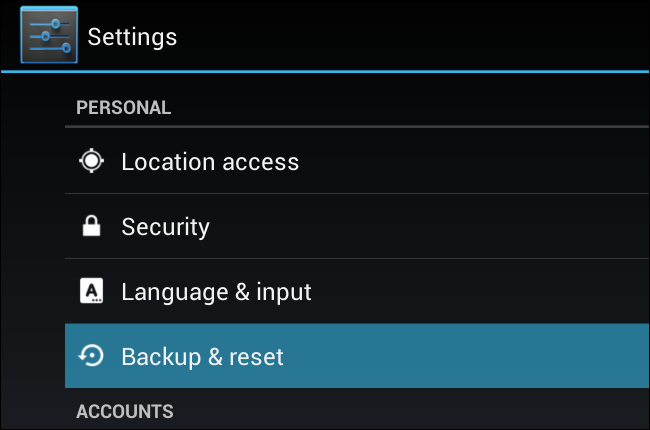
- Klicken Sie auf die Option zum Zurücksetzen auf die Werkseinstellungen und gehen Sie Schritt für Schritt durch das Zurücksetzen.

Methode 2 #
Nun, die Schritte sind für jedes Gerät unterschiedlich, also versuchen Sie sie sorgfältig, um ein Android-Telefon, das nicht bootet, auf die Werkseinstellungen zurückzusetzen.
- Gehen Sie zur App „Einstellungen“ und unten finden Sie die Option „System“.
- Drücken Sie das System und suchen Sie dann nach „Reset“.
- Klicken Sie nun in der geöffneten Liste auf „Alle Daten löschen“.
- Hier sehen Sie die Liste der Daten, die zusammen mit den angemeldeten Konten gelöscht werden.
- Unten gibt es die Option „Telefon zurücksetzen“. Tippen Sie also darauf und wählen Sie „Alle Daten löschen“.

Beste empfohlene Option zum Wiederherstellen verlorener Android-Telefondaten nach dem Zurücksetzen auf die Werkseinstellungen:
Wenn das Problem auch nach dem Zurücksetzen des Android-Telefons auf die Werkseinstellungen auf Ihrem Android-Telefon bestehen bleibt, kann es sich um ein Hardwareproblem handeln.
In vielen Fällen tritt plötzlich ein Problem mit dem Android-Telefon auf, und um Ihr Telefon wieder in den Betriebszustand zu versetzen, müssen Sie die Werkseinstellungen wiederherstellen.
Nach dem Zurücksetzen auf die Werkseinstellungen werden Ihre gesamten Android-Telefondaten vom Telefon gelöscht. Haben Sie jemals darüber nachgedacht, wie Sie Ihre Daten wiederherstellen können, wenn Sie in einer solchen Situation stecken bleiben?
Nun, keine Sorge, verwenden Sie einfach die Android Daten Erholung Software, die leicht wiederhergestellt werden kann Android-Telefondaten nach dem Zurücksetzen auf die Werkseinstellungen oder von jeder Art von Datenverlust Situation.
 btn_img
btn_img
Hinweis: Es wird empfohlen, dass Sie herunterladen und verwenden die Software auf Ihrem Desktop oder Laptop . Die Wiederherstellung von Telefondaten auf dem Telefon selbst ist riskant, da Sie möglicherweise alle Ihre wertvollen Informationen verlieren, weil Daten überschrieben werden.
Dieses Software-Dienstprogramm ist gut in der Lage, gelöschte Fotos wiederherzustellen, ohne eine SD-Karte oder CF-Karte des Android-Telefons herauszunehmen. Es kann sogar Audio, Videos, Kontakte, Textnachrichten und andere Daten wiederherstellen.
Es kann zum Wiederherstellen von Daten von jedem Android-Telefon wie Samsung, Micromax, Google Nexus, Lenovo, Xiaomi usw. verwendet werden. Laden Sie also dieses Android-Wiederherstellungstool herunter, um Fotos von Ihrem OPPO N3-Telefon einfach wiederherzustellen.
FAQ:
Ist es möglich, ein Android-Telefon ohne Datenverlust zurückzusetzen?
Um das Zurücksetzen auf die Werkseinstellungen ohne Datenverlust durchzuführen, müssen Sie eine ordnungsgemäße Sicherungskopie Ihrer vollständigen Android-Telefondaten erstellen.
Nun, Sie können verschiedene Methoden ausprobieren, um Android-Daten vor dem Zurücksetzen auf die Werkseinstellungen zu sichern. Nachdem Sie die Sicherung aufbewahrt haben, setzen Sie Ihr Gerät auf die Werkseinstellungen zurück. Sobald der Vorgang zum Zurücksetzen auf die Werkseinstellungen abgeschlossen ist, können Sie Daten aus der Sicherung wiederherstellen.
Gibt es eine Möglichkeit, Daten nach dem Zurücksetzen auf die Werkseinstellungen ohne Sicherung wiederherzustellen?
Ja, es ist möglich, Daten nach dem Zurücksetzen ohne Sicherung wiederherzustellen. Diese Aufgabe ist mit der vom Experten empfohlenen Android-Datenwiederherstellungssoftware möglich. Da diese Software Android-Telefone wie OnePlus, Motorola, Samsung, LG, Huawei, Sony, HTC, Google Pixel, ZTE, Xiaomi usw. unterstützt.
Endgültiges Urteil:
Jetzt wissen Sie, wie Sie ein Android-Telefon auf die Werkseinstellungen zurücksetzen können, wenn Android-Telefone gestartet oder nicht gestartet werden können.
Abgesehen davon, wenn Sie kein Backup haben, aber in diesem Fall Ihre verlorenen Daten nach dem Zurücksetzen auf die Werkseinstellungen wiederherstellen möchten, versuchen Sie die von unseren Experten empfohlene Lösung, dh die Android-Datenwiederherstellung.
Wenn Sie weitere Fragen haben, kommentieren Sie diese auf unserer Facebook- und Twitter Social-Media-Seite.
James Leak is a technology expert and lives in New York. Previously, he was working on Symbian OS and was trying to solve many issues related to it. From childhood, he was very much interested in technology field and loves to write blogs related to Android and other OS. So he maintained that and currently, James is working for de.androiddata-recovery.com where he contribute several articles about errors/issues or data loss situation related to Android. He keeps daily updates on news or rumors or what is happening in this new technology world. Apart from blogging, he loves to travel, play games and reading books.